이 PC는 Windows 11 오류를 실행할 수 없나요?
사람들이 Windows 11을 사용하기 시작하면서 일부 사용자에게 이 PC는 Windows 11을 실행할 수 없음 오류 메시지가 표시되기 시작합니다.
이 오류 메시지는 PC/노트북의 하드웨어에 문제가 있을 때 표시됩니다. 또는 일부 하드웨어 요소가 비활성화됩니다.
Windows 11은 Windows 11을 매우 흥미롭게 만드는 새로운 최신 기능을 제공하므로 가장 기대되는 Windows입니다.
Windows 11에는 사용자 경험을 향상하고 사무실 작업자가 동시에 한 화면에서 여러 작업을 수행할 수 있도록 하는 많은 생산성 기능이 포함되어 있습니다. 그래도 정말 멋집니다!
이번에는 Windows 11이 애플리케이션으로 가득 차 있습니다. 완전히 새로운 Microsoft 스토어 경험을 얻을 수 있고 Microsoft 스토어에서 Android 앱에 액세스할 수 있기 때문입니다.
사용자가 자신의 PC에서 Android 앱을 사용할 수 있게 하고 PC에서 Android 도구를 사용하여 생산성을 향상시킬 것입니다.
이 PC의 세부 솔루션으로 이동하기 전에 Windows 11을 실행할 수 없습니다.
몇 가지 FAQ를 살펴보겠습니다. ,
이 컴퓨터를 어떻게 수정합니까 Windows 11을 실행할 수 없습니까?
Windows 11을 실행할 수 없는 컴퓨터를 수정하려면 보안 부팅을 활성화해야 합니다. 컴퓨터에서. 보안 부팅을 활성화하는 자세한 단계는 이 문서의 뒷부분에 나와 있습니다.
이 PC에서 Windows 11을 실행합니까?
음, PC에 TPM 2.0 칩이 있으면 PC에서 Windows 11을 실행할 수 있습니다.
1년 단위로 진행하면 2016년 이전의 마더보드는 Windows 11을 지원하기에 충분하지 않은 구식 하드웨어로 인해 Windows 11을 지원할 수 없습니다.
TPM 2.0 오류는 어떻게 수정합니까? PC에서 Windows 11 TPM 2.0을 실행할 수 있는지 어떻게 확인하나요?
TPM 2.0 오류를 수정하려면 다음 단계를 따라야 합니다.
- PC를 다시 시작하여 PC의 BIOS로 이동
- 제조업체 로고가 나타나면 “F12를 누릅니다. 또는 F1o , 또는 F9 ” 다른 브랜드의 PC에는 다른 키가 사용됩니다
- 이제 BIOS 메뉴 열릴 것입니다
- BIOS 설정을 선택합니다.
- 그런 다음 '보안'으로 이동합니다. ” 추가 메뉴가 열립니다
- 'PTT 보안'을 선택합니다. ” 오른쪽에 창이 열립니다.
- 'PTT 켜기'를 확인합니다. ” 상자
- 이제 저장하고 종료를 클릭하십시오.
TPM 2.0 오류가 해결되기를 바랍니다.
TPM 버전이 무엇인가요?
바이러스 및 맬웨어 공격으로부터 시스템을 보호하는 마더보드에 설치된 칩입니다. 이 칩은 데이터를 보호하는 데 매우 중요한 역할을 합니다. 그렇기 때문에 TPM 2.0 칩 지원 PC에서 Windows 11을 사용할 수 있습니다.
이제 이 PC에서 Windows 11 오류를 실행할 수 없음에 대한 솔루션을 계속 읽으십시오.
이 PC를 위한 최고의 비디오 가이드는 Windows 11을 실행할 수 없습니다:
솔루션:"이 PC는 Windows 11을 실행할 수 없습니다" 해결 방법
먼저 TPM 2.0 칩이 없을 수 있는 구형 장치가 있는 경우 PC에 TPM-2.0이 있는지 확인하십시오. 어떤 유형의
인지 확인하려면장치가 단계를 따랐습니다.
- “Windows 키 + R으로 실행 상자를 엽니다. “
- 이제 "tpm.msc"를 입력합니다. ”를 선택하고 확인 버튼을 누릅니다.
- 로컬 컴퓨터에서 신뢰할 수 있는 플랫폼 모듈 관리가 열립니다.
- TPM 제조업체 섹션에서 섹션 버전이 2.0이어야 하는지 확인합니다.
- "호환 가능한 TPM을 찾을 수 없음"이라는 메시지가 표시되면 TPM 칩이 BOIS에서 비활성화되었거나 PC에 없는 것일 수 있습니다.
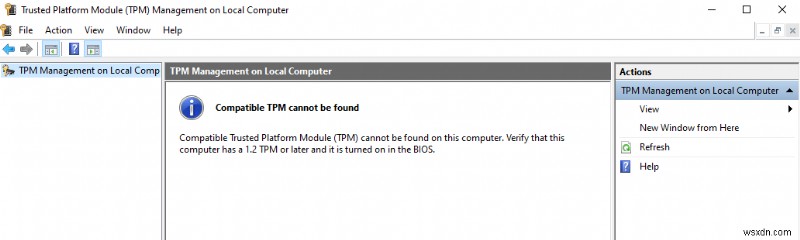
BIOS에서 TPM을 활성화하여 이 PC에서 Windows 11 오류를 실행할 수 없음
TPM 2.0 오류를 수정하려면 다음 단계를 따라야 합니다.
- PC를 다시 시작하여 PC의 BIOS로 이동
- 제조업체 로고가 나타나면 “F12를 누릅니다. 또는 F10 , 또는 F9 ” 다른 브랜드의 PC에는 다른 키가 사용됩니다
- 이제 BIOS 메뉴 열릴 것입니다
- BIOS 설정을 선택합니다.
- 그런 다음 '보안'으로 이동합니다. ” 추가 메뉴가 열립니다
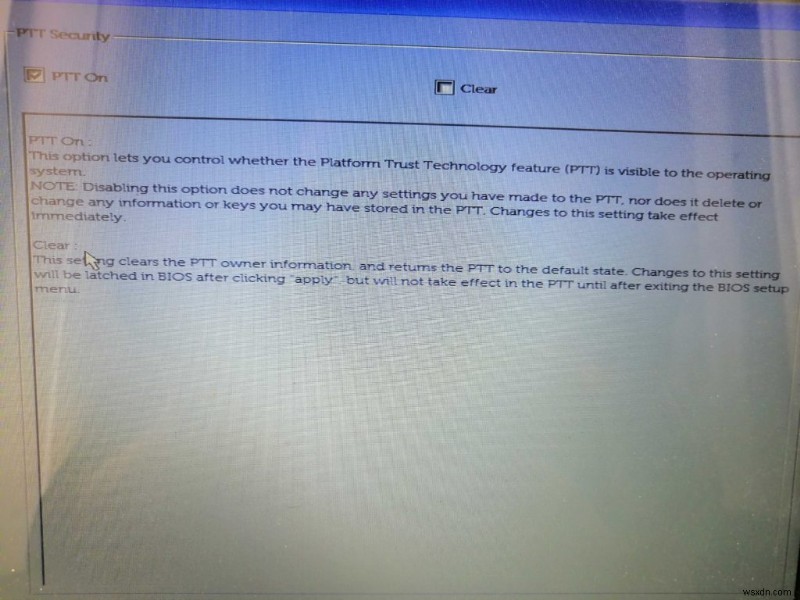
- 'PTT 보안'을 선택합니다. ” 오른쪽에 창이 열립니다.
- 'PTT 켜기'를 확인합니다. " 상자
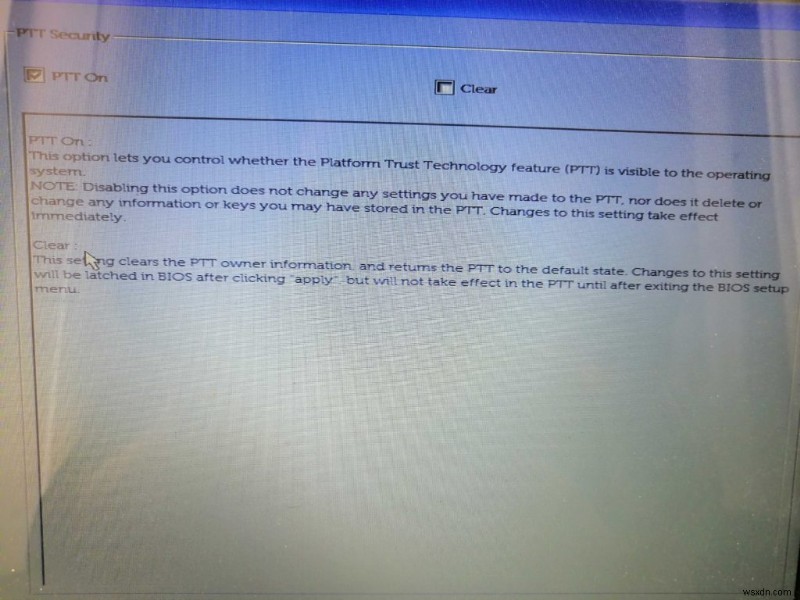
- 이제 저장을 클릭하고 종료하면 이 PC는 Windows 11을 실행할 수 없습니다.
"이 PC는 Windows 11을 실행할 수 없습니다" 오류가 해결되기를 바랍니다.
경험 공유 아래 댓글 섹션에서.
